win10修复系统问题的方法 win10如何修复电脑
更新时间:2023-07-21 11:37:14作者:zheng
我们平时在使用win10操作系统的时候或多或少的会遇到一些问题,只要没有出现win10电脑的硬件问题的话都可以在电脑开机时尝试修复,而有些用户就在使用win10电脑的时候发现了一些问题,想要修复电脑但不知道如何操作,今天小编就教大家win10修复系统问题的方法,操作很简单,跟着小编一起来操作吧。
推荐下载:win10笔记本系统
方法如下:
1、开启电脑电源,然后出现滚动的小圆圈的时候按住电源键强制关机。
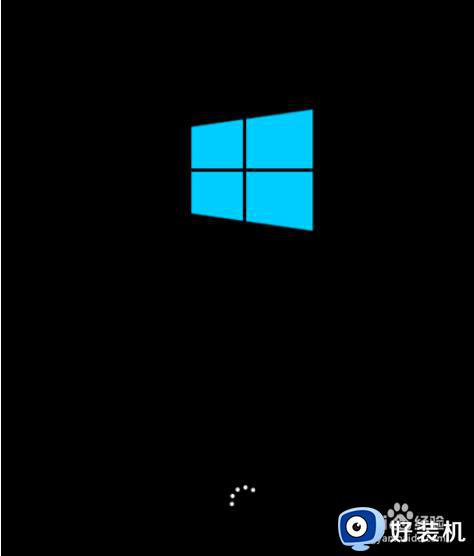
2、重复上述操作2到3次,直到出现“选择一个选项”界面“,点击“疑难解答”。
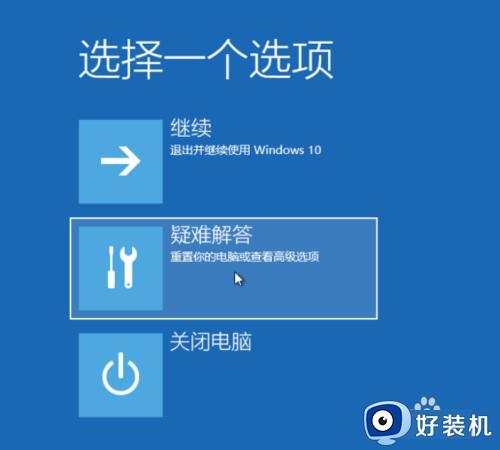
3、点击“重置此电脑”。
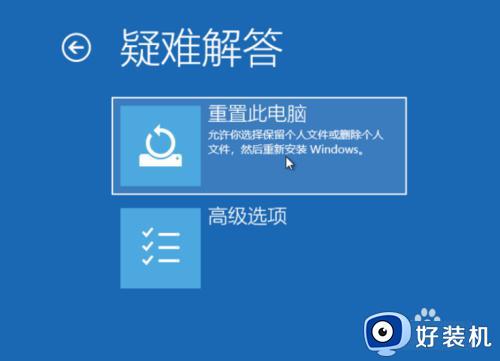
4、点击“保留我的文件”或“删除所有内容”(仅系统盘操作,不影响其他盘)。
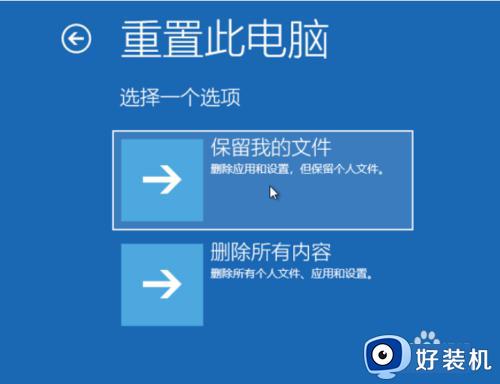
5、电脑自动重启后,点击显示的“帐户名”。
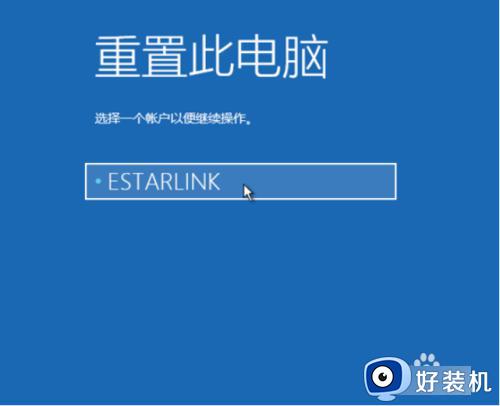
6、输入账户密码,然后点击“继续”,没密码留空,点继续。
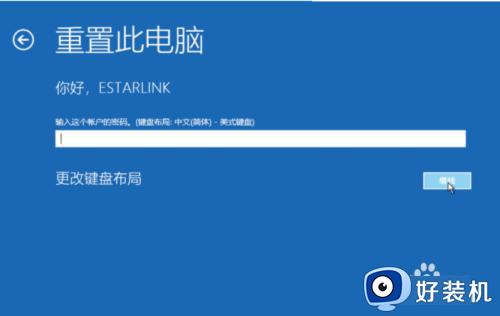
7、确认提示信息无误后,点击“重置”。
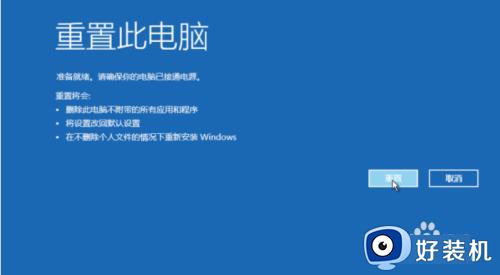
8、电脑自动重启并进行系统初始化;过程比较久,耐心等待完成。
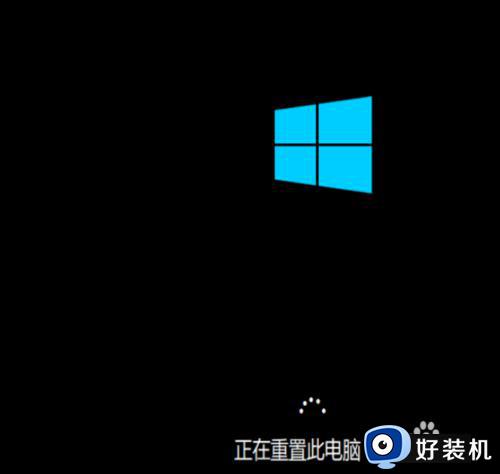
以上就是win10修复系统问题的方法的全部内容,有遇到相同问题的用户可参考本文中介绍的步骤来进行修复,希望能够对大家有所帮助。
win10修复系统问题的方法 win10如何修复电脑相关教程
- 电脑怎么修复系统win10 win10自带的系统修复如何使用
- win10电脑无法正常启动修复怎么办 win10无法启动修复如何解决
- win10安全模式怎么修复电脑 如何使用安全模式修复win10问题
- win10安全模式怎么修复电脑 win10安全模式修复电脑的方法
- win10系统文件缺失如何修复 win10怎么修复系统文件缺损
- windows10开机自动修复如何使用 win10自动修复功能怎么使用
- win10自动修复无法修复电脑如何解决 win10开机显示无法自动修复你的电脑的处理方法
- win10系统损坏进不去系统怎么修复 win10电脑系统损坏的修复方法
- win10提示自动修复无法修复你的电脑如何解决
- win10自动修复失败的解决方法 win10自动修复失败怎么办
- 如何在win10建立透明文件夹 win10建立透明文件夹的图文教程
- win10访问C盘提示“访问被拒绝”如何解决 win10访问C盘提示“访问被拒绝”的解决方法
- win10开机每次都要磁盘检查怎么取消 windows10开机磁盘检查的取消步骤
- win10开机密码查看方法 怎么查询win10电脑开机密码
- win10开机密码清除方法 win10怎么删除开机密码
- win10开机提示服务器正在运行中怎么回事 win10开机提示服务器正在运行中的解决方法
win10教程推荐
- 1 win10开机密码清除方法 win10怎么删除开机密码
- 2 win10低功耗模式设置方法 win10电脑怎么设置低功耗模式
- 3 win10更新后任务栏一直转圈怎么办 win10更新后任务栏转圈圈处理方法
- 4 win10开机检测硬盘怎么关闭?win10开机检查磁盘怎么取消
- 5 win10开机后一直闪屏刷新怎么回事?win10开机桌面无限刷新闪屏的修复方法
- 6 win10打开此电脑提示找不到应用程序怎么解决
- 7 win10开机不自动连wifi怎么办 win10开机不会自动连接wifi的解决教程
- 8 win10电脑鼠标卡顿1秒又正常怎么办 win10鼠标间歇性卡顿一两秒修复方法
- 9 win10安装软件弹出提示怎么关 win10安装软件弹出的那个对话框如何关掉
- 10 win10一键休眠快捷键是什么 win10电脑怎么一键按休眠模式
